404でワードプレス 管理画面に入れない!? Site Guard の設定が原因?

驚きました!
ワードプレスの管理画面に入れなくなったのです!(ここではないですよ)
「何もしてないのに!?」とまたまた検索に必死な日になりました・・・
404の検索は
「WP 404でログインできない」と検索すると
WordPressにログインできなくなる原因の多くが、WordPressのアドレスを変更してしまうこと。 WordPressの管理画面の一般設定から、2つのアドレスの片方でも変更してしまうと、ログインできなくなります。
とでてきました。
アドレスも何も「記事を更新しないとな!」とログインしようと思ったら、ログインをクリックしてもサイトのトップページにしか行けなくなったのです。
そもそも「404ベージ」とは
404ページは、ユーザーがアクセスしたページが存在しない場合に表示されるエラー(404エラー)を示したページです。

存在しないページ!?
でもサイトのトップページは表示されます。
そんな中色々調べていると原因を発見しました!
原因はプラグイン「SiteGuard WP Plugin」の設定
結果、原因は「SiteGuard WP Plugin」の設定だと判明しました。
※ちょっと時間を戻します
まだ原因が判明していなかったのでサーバー側のWAF設定を切ったりしてましたが、他に「リンク切れ」や「リダイレクト」の問題や色々見ましたが、.htaccessファイルの書き換えなどは出来ません(以前ファイルの書き換え記事を信じて実行したらサイトがなくなりました)
色々見ていると「SiteGuardプラグインによる影響でした」と言う記事が!?
入れてるけど確認できないし、ログイン画面はブックマークしていない事実に落ち込みました。
サイトURLに/wp-login.phpか/wp/wp-login.phpを付けてのログインも試しましたがダメでした。この画面で404ベージになります。
ログインURLはSiteGuardで変更されているのです・・・あっ!
その時「SiteGuard WP Plugin」でセキュリティ対策でログインURLを変更したことが浮かび「メールにある?」と探すと・・・ありました。

リファラーのURLをクリックすると・・・
おぉ~!ログイン画面に入れました。
すかさずブックマーク!!
難なくログイン出来ました。
そして「SiteGuard WP Plugin」の確認をしてビックリ!
SiteGuard WP Pluginの設定確認
「SiteGuard WP Plugin」の設定はシンプルです。

プラグインから「新規追加」へ移動し検索に「SiteGuard 」

出てきたSiteGuardをインストール&有効化にします。
画面が切り替わりますが、この画面で要確認することがあります。

SiteGuard WP Pluginをインストール&有効化するだけで「ログインURL」が変更されてしまうんです。
登録したメールにログインURLが送信されていますが、ログインしなおしてログイン画面をブックマークする事もしっかりしましょう(忘れたやつが何を言っているのか・・・すいません)
ログインURLは変更できるので設定は改めて詳しい記事にしてアップしたいと思います。
さて、ログインできなかったサイトのSiteGuardダッシュボードに行くと・・・
一番上の「管理ページアクセス制限」がONになっています!?

ここはOFFにしたつもりなんですが、「試しに」とか思ってしたかもしれません。
この項目を「OFF]にして完了!

これで管理画面にログインできないと言ったことが無くなります。
404でログインできない まとめ
ログインできなくなっても、変なことをした記憶がない場合は、ちょっとしたことが原因と言う事が大半です。
変な記事を信じてサイトをなくした事もありますので、大袈裟なファイル変更などはもってのほかです(バックアップは必ず取っておきましょう)
サイトのプラグインのアップデートなどで支障が出る時もありますので、ちゃんと確認するようにしましょう。
今回は「私の失敗した経験記事」になってしまいました。

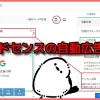




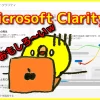



 ーーーーーー
ーーーーーー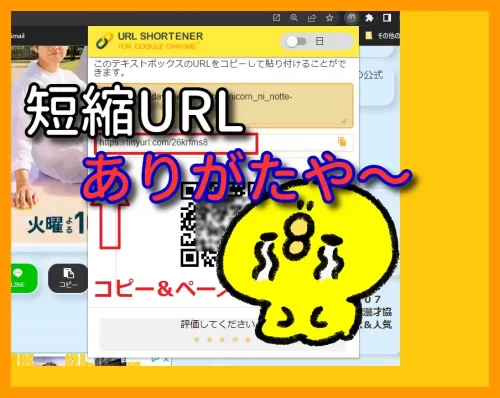

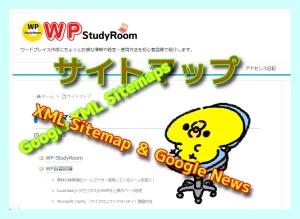








ディスカッション
コメント一覧
まだ、コメントがありません